Chromecast'te Fotoğrafları Oynatmak için Bir Program Nasıl Ayarlanır
Bilinmesi gereken
- Fotoğrafları şuraya yükle: Google Fotoğraflar.
- Chromecast'i şuna ayarla: Ortam Modu.
- Chromecast'inizi yayınlamadan açın, bir slayt gösterisi başlayacaktır.
Bu makale, Chromecast'te fotoğrafları oynatmak için bir programın nasıl ayarlanacağını açıklar.
Fotoğrafları Chromecast'ten TV'ye Nasıl Planlanır
Devam etmeden önce yapmanız gereken iki adım, Chromecast'inizin kurun, açın ve TV'nize bağlanın ve Chromecast'te görüntülemek istediğiniz fotoğrafların yüklenmesini sağlayın Google Fotoğraflar. Her şey hazır olduğunda, fotoğrafları TV'nizde planlamak yalnızca birkaç adım sürer.
Aç Google evi iOS veya Android'de uygulamayı seçin ve Chromecast'inizi seçin. ardından, öğesine dokunun. Ortamı Kişiselleştirin.
-
İçinde Ortam Modu sekme, seç Google Fotoğraflar.
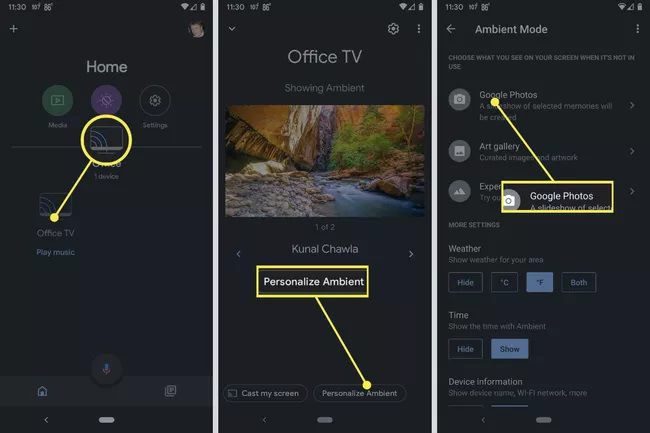
can teli
-
Buradan bir Albüm görüntülemek için Google Fotoğraflar'dan, ardından istediğinizi seçin Fotoğraflar. Seçiminizi onaylamak için ekrandaki komutları takip edin.
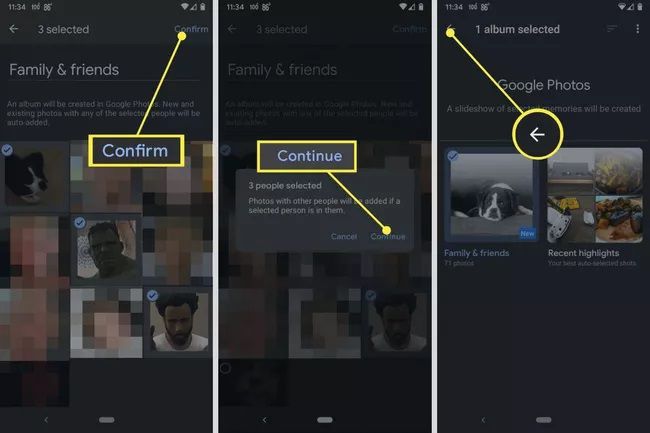
can teli
Bunlar albüm seçimleriniz: Aile dostları insanların resimlerinden seçim yapabileceğiniz yer.
Son Öne Çıkanlar en son fotoğraflarınızdan seçim yapabileceğiniz yer. Favoriler favorileriniz olarak etiketlediğiniz resimlerden seçim yapabileceğiniz yer. Veya herhangi birini seçebilirsiniz özel veya paylaşılan albümler Google Fotoğraflar'da var. -
Her şey ayarlandıktan sonra, TV'nizi açmanız, Chromecast'inizin girişine ayarlandığından emin olmanız yeterlidir; fotoğraflarınız otomatik olarak görüntülenmeye başlayacaktır.
"Doğru" zamanlama olmasa da, özel bir Google Home rutini yapmak uyumlu bir akıllı TV'nin ekranı kararıyor ve tam tersi, böylece her şey açık ve ayarlanmış olduğu sürece slayt gösterinizi istediğiniz zaman görüntülemeyi seçebilirsiniz. Ancak, karanlıkta bile TV'niz ve Chromecast'iniz açık olacaktır.
Chromecast'te zamanlama
Chromecast'te, fotoğrafları görüntülerken geleneksel anlamda "bir program ayarlamaya" gerçekten ihtiyaç (veya bir yol) yoktur. Chromecast, Ambiyans Modundayken fotoğrafları görüntüler (bunu yapacak şekilde yapılandırıldığı sürece; daha fazlası), açıksa ve hiçbir şey yayınlamıyorsanız otomatik olarak girecektir.
Google, Google Fotoğraflar resimlerinizi rastgele karıştıracak, böylece onlara kendi ellerinizle sipariş vermeyeceksiniz. Buna göre, fotoğraflarınızı sergilemek için Chromecast'i kullanırken, belirli bir sırayla görüntülenme bağlamına gerçekten ihtiyaç duyan resimleri seçmemek en iyisidir.
Bu nedenle, Chromecast'iniz açık olduğu sürece fotoğraflarınız otomatik olarak açılır. Ayrıca, Chromecast'ler genellikle doğrudan bir TV'nin USB bağlantısıyla çalıştırıldığından, bir Chromecast'inizin girişini seçmiş olduğunuzu varsayarak, tek yapmanız gereken TV'nizi açmaktır. senin televizyonun.
Tüm bunlara ek olarak, sanal asistan hizmetlerini bile kullanabilirsiniz. TV'nizi açmak için Google Home gibi, uyumlu bir TV'niz varsa, yani TV'nizi, Chromecast'inizi açma ve slayt gösterinizi başlatma sürecinin tamamı, istediğiniz zaman bir uygulamayla veya tamamen eller serbest şekilde yapılabilir.
SSS
-
Fotoğrafları iPhone'dan nasıl Chromecast'e aktarırım?
iPhone'unuzun yerleşik Fotoğraflar uygulamasını bir Chromecast ile kullanamazsınız, ancak bir geçici çözüm yapabilirsiniz. Görüntülemek istediğiniz resimleri Google Fotoğraflar ile senkronize edin ve ardından Chromecast'e bağlanmak için iPhone'unuzdaki uygulamayı kullanın.
-
Bir dizüstü bilgisayardan nasıl Chromecast fotoğraflarım?
Tıpkı iPhone'da olduğu gibi, Chromecast'e fotoğraf göndermenin en kolay yolu Google Fotoğraflar uygulamasıdır. Görüntülemek istediğiniz resimlerden oluşan bir klasör oluşturun ve ardından bunu Google Fotoğraflar'da açın ve Oyuncu kadrosu simge.
